Win10笔记本省电模式在哪?win10笔记本省电设置!
时间:2017-04-06 来源:互联网 浏览量:
当我们在外面使用笔记本的时候,没有交流电给笔记本充电,该如何让笔记本的电更耐用呢?今天小编给大家介绍下win10开启省电模式的方法。
步骤:
1、按下键盘上的【Windows + i 】组合键打开windows 设置 ,在打开的窗口中点击【系统】;
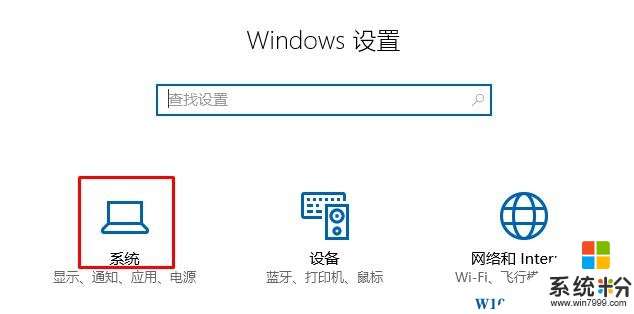
2、在左侧点击【节电模式】;
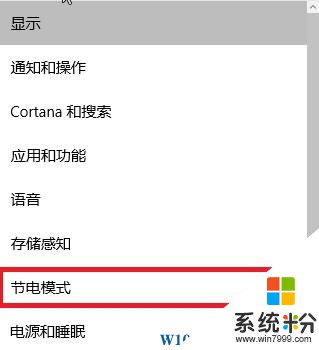
3、在右侧将节点模式下的开关打开即可。
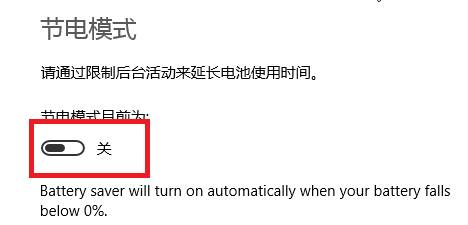
开启节电模式后,笔记本的系统会有所下降,这样就可以为笔记本提供更好的续航时间了。
步骤:
1、按下键盘上的【Windows + i 】组合键打开windows 设置 ,在打开的窗口中点击【系统】;
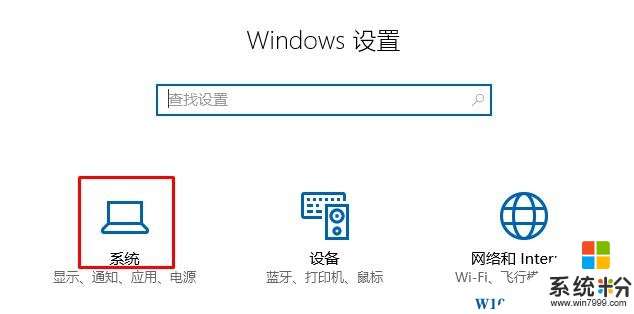
2、在左侧点击【节电模式】;
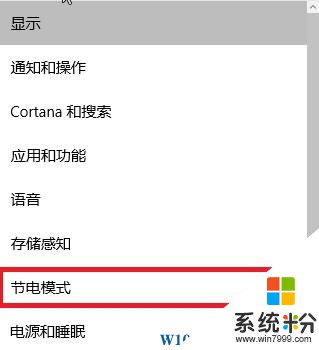
3、在右侧将节点模式下的开关打开即可。
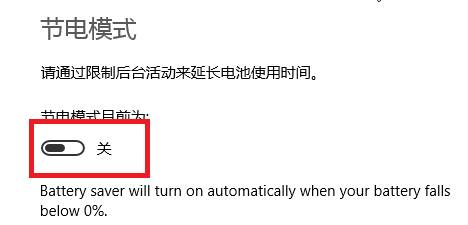
开启节电模式后,笔记本的系统会有所下降,这样就可以为笔记本提供更好的续航时间了。
我要分享:
相关教程
- ·win10笔记本电源计划在哪设置,win10笔记本电源计划设置方法
- ·Win10系统省电模式怎样设置 Win10系统省电模式的设置教程
- ·win10系统省电模式怎么设置|win10设置系统省电模式的方法
- ·笔记本双显卡怎么调 在哪里设置Win10笔记本的独立显卡
- ·windows 10专业版在哪里看电量笔记本 Win10怎么查看笔记本电池剩余电量
- ·笔记本自带输入法怎么设置 如何在win10笔记本上设置默认输入法
- ·桌面文件放在d盘 Win10系统电脑怎么将所有桌面文件都保存到D盘
- ·管理员账户怎么登陆 Win10系统如何登录管理员账户
- ·电脑盖上后黑屏不能唤醒怎么办 win10黑屏睡眠后无法唤醒怎么办
- ·电脑上如何查看显卡配置 win10怎么查看电脑显卡配置
win10系统教程推荐
- 1 电脑快捷搜索键是哪个 win10搜索功能的快捷键是什么
- 2 win10系统老是卡死 win10电脑突然卡死怎么办
- 3 w10怎么进入bios界面快捷键 开机按什么键可以进入win10的bios
- 4电脑桌面图标变大怎么恢复正常 WIN10桌面图标突然变大了怎么办
- 5电脑简繁体转换快捷键 Win10自带输入法简繁体切换快捷键修改方法
- 6电脑怎么修复dns Win10 DNS设置异常怎么修复
- 7windows10激活wifi Win10如何连接wifi上网
- 8windows10儿童模式 Win10电脑的儿童模式设置步骤
- 9电脑定时开关机在哪里取消 win10怎么取消定时关机
- 10可以放在电脑桌面的备忘录 win10如何在桌面上放置备忘录
win10系统热门教程
- 1 Win10最低分辨率是多少?Win10支持最小分辨率
- 2 Win10安全删除硬件并弹出媒体如何隐藏?
- 3 WIN10下搜狗输入法CTRL+空格不能切换中英文解决方法
- 4win10在安装的时候卡到44%的时候如何解决 当你win10安装更新到44%就停止了怎么办
- 5Win10如何添加新用户?Win10添加用户账户的方法!
- 6Win10没有推荐分辨率,Win10没有显示器最佳分辨率怎么办?
- 7ghost win10安装最简单的安装方法【图文】
- 8win10快速找到应用程序的最佳方法
- 9Win10系统怎么关闭SmartScreen?Win10关闭SmartScreen筛选器方法
- 10w10电脑分辨率改不了怎么办|w10怎么强制修改分辨率
最新win10教程
- 1 桌面文件放在d盘 Win10系统电脑怎么将所有桌面文件都保存到D盘
- 2 管理员账户怎么登陆 Win10系统如何登录管理员账户
- 3 电脑盖上后黑屏不能唤醒怎么办 win10黑屏睡眠后无法唤醒怎么办
- 4电脑上如何查看显卡配置 win10怎么查看电脑显卡配置
- 5电脑的网络在哪里打开 Win10网络发现设置在哪里
- 6怎么卸载电脑上的五笔输入法 Win10怎么关闭五笔输入法
- 7苹果笔记本做了win10系统,怎样恢复原系统 苹果电脑装了windows系统怎么办
- 8电脑快捷搜索键是哪个 win10搜索功能的快捷键是什么
- 9win10 锁屏 壁纸 win10锁屏壁纸设置技巧
- 10win10系统老是卡死 win10电脑突然卡死怎么办
